Majitelé Sonata s navigací 2015 mohou nyní zdarma získat aktualizaci softwaru Android Auto na MyHyundai.com (www.myhyundai.com). Software je také k dispozici zdarma u dealerů Hyundai po celé zemi. Hyundai je jedinou automobilkou, která má dnes Android Auto na sériových vozidlech, počínaje Sonatou a brzy se rozšíří na další modely.
„Je to poprvé, co jsme zpřístupnili aktualizaci softwaru pomocí portálu MyHyundai,“ řekl Michael Deitz, senior group manager Connected Care, Hyundai Motor America. „Majitelé Sonata mohou přidat další hodnotu s Android Auto ve snadno proveditelném upgradu, který zabere méně než hodinu. Hyundai i nadále nabízí nejlepší možnou uživatelskou zkušenost s využitím své platformy MyHyundai, takže zákazníci mají možnost aktualizovat svůj vůz – po svém.»
Navigační systém kompatibilní s Android Auto s osmipalcovým dotykovým displejem je k dispozici u modelů Sonata Sport, Eco, Limited, Sport 2.0T a Limited 2.0T. Spotřebitelé se mohou podívat na video Jak na to (https://www.youtube.com/watch?v=fzMp9dwZW-E), které je k dispozici na kanálu Hyundai USA YouTube, kde najdete pokyny, jak stáhnout software a nainstalovat jej do svého kompatibilní vozidla.
Pro získání softwaru musí zákazníci navštívit stránky vlastníka MyHyundai (https://www.hyundaiusa.com/myhyundai). Pokud majitel nemá účet MyHyundai, musí kliknout na registrovat. K registraci budou majitelé potřebovat své jméno, e-mailovou adresu, PSČ a identifikační číslo vozidla (VIN). Jakmile má vlastník účet MyHyundai, může se přihlásit zadáním ID svého účtu a hesla. Po přihlášení musí vlastník provést následující kroky:
- V rozbalovací nabídce v levé horní části navigační lišty vyberte 2015 Sonata.
- Jakmile se majitel dostane na obrazovku Sonata 2015, může vybrat stahování v navigaci a poté rozbalovací nabídku Stahování Android Auto.
- Na stránce stahování Android Auto musí vlastník souhlasit se smluvními podmínkami, aby bylo možné tlačítko stahování aktivovat.
- Jakmile je tlačítko stahování aktivní, kliknutím na něj zahájíte stahování.
- Po dokončení stahování vlastník otevře stažený soubor a vybere spustit.
- Po dokončení stahování se spustí nástroj pro stahování.
- V tomto okamžiku majitel připojí ke svému počítači kompatibilní USB ovladač.
- Nástroj pro stahování automaticky rozbalí stažené soubory a uloží je na jednotku USB.
- Po dokončení stahování se zobrazí potvrzovací obrazovka.
Kroky aktualizace softwaru vozidla:
- Zaparkujte vůz na dobře větraném místě a nastartujte motor.
- Připojte USB disk se softwarem vozidla na něm k USB portu v Sonatě.
- Stiskněte tlačítko nastavení poblíž ovládacích prvků rádia.
- Přejděte dolů a klepněte na ikonu System Info na dotykové obrazovce.
- Klepněte na aktualizovat ve spodní části dotykové obrazovky.
- Aktualizace softwaru se spustí automaticky.
- Povolit Android Auto. Přejděte do Nastavení připojení v nabídce Nastavení a najděte přepínač zapnutí/vypnutí Android Auto.
Instalace Android Auto do telefonu
- Připojte telefon kompatibilní se systémem Android Auto k Sonatě pomocí kabelu micro USB a po zobrazení výzvy si stáhněte aplikaci Android Auto.
- Poté musí zákazník stisknout ikonu Android Auto na dotykové obrazovce a Android Auto je připraveno.
Android Auto
Android Auto přináší majitelům Hyundai nejen zážitek z vyspělých technologií, ale také zvyšuje bezpečnost. Například v kteroukoli denní dobu v celé Americe přibližně 660,000 2010 řidičů používá mobilní telefony nebo manipuluje s elektronickými zařízeními při řízení, což je číslo, které se od roku 1 nemění. XNUMX Android Auto pomáhá udržet zrak a pozornost řidičů na silnici integrací pokročilé funkce chytrého telefonu uživatele související s řízením se známou centralizovanou obrazovkou, fyzickými ovládacími prvky a mikrofonem jejich vozu. Kromě toho se obrazovka smartphonu „uzamkne“, takže řidiči nejsou v pokušení dívat se dolů a pracovat se svými telefony přímo, když se používá Android Auto.
Majitelé budou potřebovat operační systém Android 5.0 «Lollipop» nebo novější a doprovodnou aplikaci Android Auto na svém kompatibilním telefonu, aby mohli používat Android Auto v Sonatě. K připojení telefonu k USB portu v autě je potřeba kabel micro USB. Když majitel poprvé připojí svůj telefon k zaparkované Sonatě, telefon vyzve ke stažení doprovodné aplikace Android Auto z Google Play. Uživatelé Android Auto po připojení svého telefonu Android k vozidlu Hyundai okamžitě poznají známé aplikace pro telefony Android, jako jsou Mapy Google, Google Now, zasílání zpráv, telefonní hovory a Hudba Google Play. Tyto aplikace lze ovládat hlasem, ovládacími prvky na volantu a dotykovou obrazovkou. Android Auto také nabídne mnoho oblíbených audio aplikací třetích stran, které mají majitelé ve svých telefonech, včetně iHeartRadio, Spotify, TuneIn, NPR, Stitcher, Slacker, Skype, TextMe a mnoha dalších. Majitelé mohou zjistit aktuální informace o kompatibilitě telefonu na stránce podpory Google pro Android Auto (https://support.google.com/androidauto).
Výhody Android Auto
- Karta Google Now poskytuje navrhovaná místa a časy cestování na základě uživatelova vyhledávání, záznamů v kalendáři a umístění domova a kanceláře, stejně jako informace o počasí a informace „nyní se přehrává“ pro hudbu streamovanou přes telefon.
- Software aplikací (navigace, streamování hudby atd.) se automaticky aktualizuje, protože aplikace jsou v telefonu aktivní
- Přirozené rozpoznávání hlasu s Talk to Google
- Majitelé si mohou snadno přinést svá osobní připomenutí, navrhované cíle, schůzky v kalendáři a hudební preference, když nastoupí do auta.
- Android Auto se při prvním připojení přes USB automaticky spáruje se Sonatou pro telefonní hovory přes Bluetooth
- Android Auto má známá rozhraní, která se snadno používají a nemají téměř žádnou dobu učení
HYUNDAI MOTOR AMERIKA
Hyundai Motor America, se sídlem ve Fountain Valley v Kalifornii, je dceřinou společností korejské Hyundai Motor Co. Vozidla Hyundai distribuuje po celých Spojených státech společnost Hyundai Motor America a jsou prodávána a servisována prostřednictvím více než 830 prodejců po celé zemi. Na všechna vozidla Hyundai prodávaná v USA se vztahuje program Hyundai Assurance, který zahrnuje 5letou/60,000 10 mil plně přenosnou omezenou záruku na nové vozidlo, 100,000letou/XNUMX XNUMX mil omezenou záruku na hnací ústrojí Hyundai a pět let bezplatné silniční asistenční služby. . Hyundai Blue Link Connected Care poskytuje majitelům modelů Hyundai vybavených telematickým systémem Blue Link služby proaktivní bezpečnosti a péče o vůz zdarma po dobu jednoho roku s registrací. Mezi tyto služby patří automatické hlášení o kolizi, vylepšená silniční asistence, upozornění na diagnostiku vozidla, měsíční hlášení o stavu vozidla a plánování servisu ve vozidle.
Pro více podrobností o Hyundai Assurance navštivte www.HyundaiAssurance.com
Navštivte prosím naše webové stránky pro média na adrese www.hyundainews.com a náš blog na adrese www.hyundailikesunday.com
1 Využití elektronického zařízení řidiče v roce 2012. Národní úřad pro bezpečnost silničního provozu. Únor 2014 .
ZDROJ Hyundai Motor America
Android Auto je skvělý způsob, jak zůstat ve spojení během jízdy ve vašem Hyundai Sonata. Umožňuje vám přistupovat k oblíbeným aplikacím, prohlížet navigační mapy a poslouchat hudbu, aniž byste museli sundat ruce z volantu. Pokud se Android Auto nespustí, když připojíte svůj telefon Android k Sonatě, může to být způsobeno řadou důvodů, kterými se budeme zabývat v tomto článku.

1. Android Auto není nainstalováno
Pokud chcete ve svém Hyundai Sonata používat Android Auto, budete si muset stáhnout a nainstalovat aplikaci z obchodu Google Play do svého telefonu. Abyste mohli aplikaci používat, musíte mít telefon s Androidem 8.0 (Oreo) a vyšším. Pokud však váš telefon má operační systém Android 10 a vyšší, nemusíte aplikaci stahovat, protože je integrována do operačního systému.
2. Android Auto je zakázáno
Pokud Android Auto nefunguje, jedním z možných důvodů může být to, že tato funkce je buď deaktivována ve vašem telefonu nebo v informačním a zábavním systému vaší Sonata.
Povolit přidávání nových aut v Android Auto
Nejprve otevřete nastavení Android Auto v telefonu a zkontrolujte, zda je povoleno. V telefonech Samsung přejděte do Nastavení > Připojená zařízení > Android Auto > Dříve připojená auta a zapněte posuvné tlačítko vedle možnosti „Přidat nová auta do Android Auto“.

Povolit automatické spouštění
Další věcí, kterou je třeba při odstraňování problémů s Android Auto zkontrolovat, je, zda je aplikace nastavena tak, aby se automaticky spouštěla po připojení kabelu USB. Tuto funkci lze povolit nebo zakázat v nastavení aplikace, a pokud je deaktivována, uživatel musí aplikaci otevřít ručně pokaždé, když je telefon připojen k vozidlu.

Povolit spuštění Android Auto, když je telefon uzamčen
Další věcí, kterou je třeba zkontrolovat, je, zda se aplikace může spustit, když je telefon uzamčen. Ve výchozím nastavení může být Android Auto z bezpečnostních důvodů nastaveno tak, že se nespustí, když je telefon uzamčen. Přejděte do Nastavení Android Auto a zapněte posuvné tlačítko vedle možnosti „Spustit Android Auto při uzamčení“.

Je důležité mít na paměti, že povolení spuštění Android Auto, když je telefon zamčený, může představovat bezpečnostní riziko, protože může umožnit neoprávněný přístup k datům vašeho telefonu. Před povolením této možnosti proto zvažte své preference a bezpečnostní obavy.
Povolte Android Auto v informačním systému
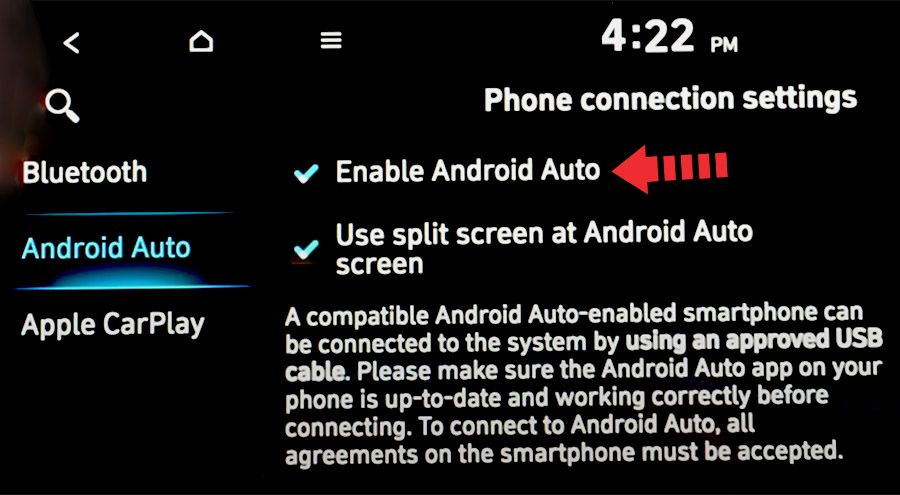
Android Auto může být ve vašem vozidle zakázáno, ujistěte se, že je povoleno v nastavení informačního systému.
Ručně připojte Android Auto
Pokud se Android Auto v Sonata nespustí automaticky, když je připojen USB kabel, můžete jej zkusit připojit ručně klepnutím na možnost „CONNECT A CAR“ v nastavení Android Auto.

Postupujte podle pokynů na obrazovce a připojte telefon k informačnímu a zábavnímu systému vaší Sonaty. Po propojení telefonu a auta byste měli být schopni používat Android Auto ve svém vozidle.
3. Špatný datový kabel USB
Kvalitní datový kabel je důležitý pro stabilní a konzistentní spojení mezi vaším telefonem a informačním a zábavním systémem vaší Sonata. Pokud je datový kabel, který používáte, nízké kvality nebo pokud je kabel poškozený, může dojít k přerušení nebo úplné ztrátě připojení, což znesnadní nebo znemožní používání Android Auto.

Pomalý přenos dat
Kabel nízké kvality nemusí zvládnout přenos dat požadovaný pro Android Auto. To může mít za následek pomalé načítání nebo ukládání do vyrovnávací paměti při pokusu o použití aplikace.
Vždy se doporučuje použít vysoce kvalitní, oficiální nebo OEM datový kabel pro Android Auto, aby bylo zajištěno stabilní a konzistentní připojení.
Žádné dlouhé kabely
Podle společnosti Google by měl být kabel USB pro Android Auto kratší než 3 metr bez použití rozbočovačů USB nebo prodlužovacích kabelů, aby byla zajištěna správná funkčnost. Delší kabely mohou způsobit zhoršení signálu, což vede k problémům s připojením a špatné uživatelské zkušenosti.
4. Připojený port USB není podporován
Váš Hyundai Sonata může mít více portů USB, ale ne všechny podporují datové připojení pro Android Auto. To znamená, že i když můžete nabíjet telefon pomocí libovolného portu USB, ne všechny vám umožní připojit telefon k informačnímu a zábavnímu systému za účelem používání Android Auto. Zkuste zapojit kabel USB do jiných portů USB nebo si v uživatelské příručce zjistěte, který port USB podporuje datové připojení pro Android Auto.

5. Závada softwaru
Resetujte informační a zábavní systém
Pokud máte problémy s Android Auto ve vaší Sonatě, může to být způsobeno závadou softwaru v informačním a zábavním systému. V tomto případě je jedním z potenciálních řešení resetování informačního a zábavního systému. Tím se restartuje systém a může pomoci odstranit všechny chyby nebo chyby, které mohou způsobovat problém. Je důležité si uvědomit, že resetování informačního a zábavního systému může vymazat některá nastavení, proto si před provedením resetu přečtěte uživatelskou příručku svého vozidla nebo se poraďte s prodejcem.
Zakázat Bluetooth
Stávající připojení Bluetooth v telefonu může někdy bránit správnému fungování Android Auto v Sonatě. Když je váš telefon připojen k vozidlu přes Bluetooth, nemusí datovému kabelu USB umožnit navázat spojení. Chcete-li tento problém vyřešit, můžete zkusit vypnout Bluetooth v telefonu a poté připojit datový kabel USB.
Vymažte Sonátu z telefonu
Pokud máte potíže se zprovozněním Android Auto, jedním z kroků pro odstraňování problémů, které můžete zkusit, je smazání stávajícího profilu připojení vaší Sonata z telefonu a opětovné připojení USB kabelu. To může pomoci odstranit jakékoli existující problémy s připojením mezi telefonem a informačním a zábavním systémem. Chcete-li to provést, budete muset v telefonu přejít do nastavení Android Auto v části Připojená zařízení a v podnabídce „dříve připojená auta“ odstranit svou Sonata.

Jakmile odeberete Sonata z telefonu Android, můžete znovu připojit kabel USB a znovu nastavit připojení. To může pomoci opravit všechny chyby nebo závady, které mohly způsobit počáteční problémy s připojením, a umožnit Android Auto správně fungovat.
6. Aktualizujte software
Je důležité zkontrolovat všechny dostupné aktualizace softwaru pro telefon i informační a zábavní systém vašeho Hyundai Sonata. Problém může být způsoben zastaralou verzí softwaru telefonu nebo informačního a zábavního systému, které nemusí být vzájemně kompatibilní.
Udržování aktuálního softwaru zajišťuje nejnovější funkce a bezpečnostní záplaty pro telefon i informační a zábavní systém. To může také pomoci vyřešit případné problémy s kompatibilitou se systémem Android Auto a zajistit bezproblémové používání aplikace.
7. Zkuste jiný telefon Android
Pokud máte potíže se zprovozněním Android Auto ve vaší Sonatě a vyzkoušeli jste všechny ostatní kroky pro odstraňování problémů, zkuste použít jiný telefon Android. Důvodem je, že problém může být způsoben problémem s kompatibilitou mezi telefonem a informačním a zábavním systémem.
8. Android Auto není podporováno
Váš Hyundai Sonata nebo poprodejní multimediální systém (pokud je ve výbavě) nemusí být kompatibilní se systémem Android Auto. Navštivte oficiální web Android Auto a ověřte, zda je vaše vozidlo podporováno. Vozidla Hyundai Sonata modelového roku 2015 a novější jsou kompatibilní se systémem Android Auto. Hybridní modely Sonata z roku 2016 a novější podporují Android Auto.
Resetujte aplikaci Android Auto
Pokud Android Auto ve vašem vozidle nefunguje správně, zkuste aplikaci resetovat vymazáním mezipaměti a dat.

- Otevřete „Nastavení“ v telefonu Android.
- Přejděte dolů a klepněte na „Aplikace“ nebo „Aplikace“.
- Najděte aplikaci Android Auto a klepněte na ni.
- Klepněte na „Úložiště“.
- Klepněte na „Vymazat mezipaměť“ a poté na „Vymazat data“.
Vymazáním mezipaměti a dat odstraníte všechny dočasné soubory a nastavení, které mohou způsobovat problémy s aplikací. Nevymažete tím žádná data uložená v telefonu, jako jsou kontakty nebo hudba.
Často kladené otázky
Funguje Android Auto bez mobilních dat?
Ano, Android Auto může fungovat, pokud nemáte mobilní datový tarif, ale může mít určitá omezení. Bez mobilních dat nebudete moci používat některé aplikace, které vyžadují připojení k internetu, jako jsou navigační aplikace, které potřebují stáhnout mapy nebo streamovací aplikace, které potřebují přístup k internetu pro streamování hudby. Mnoho základních funkcí Android Auto, jako je telefonování, odesílání a přijímání textových zpráv a přehrávání hudby uložené v telefonu, však nevyžaduje připojení k internetu a mělo by fungovat jako obvykle.
Můžete používat offline Mapy Google na Android Auto?
Ano, na Android Auto můžete používat offline Mapy Google. Mapy Google vám umožňují stahovat mapy pro použití offline, což může být užitečné, když nemáte spolehlivé připojení k internetu nebo chcete ušetřit svá mobilní data.
Platí se za Android Auto měsíční poplatek?
Ne, za Android Auto se neplatí žádný měsíční poplatek. Je to bezplatná aplikace vyvinutá společností Google, která vám umožňuje používat určité aplikace v telefonu Android prostřednictvím informačního a zábavního systému vašeho vozidla. Je však důležité si uvědomit, že některé aplikace, které používáte prostřednictvím Android Auto, mohou pro přístup k určitým funkcím nebo obsahu vyžadovat předplatné nebo placený účet. Pokud například používáte aplikaci pro streamování hudby prostřednictvím Android Auto, možná budete muset mít placené předplatné, abyste měli přístup k určitým skladbám nebo seznamům skladeb.












